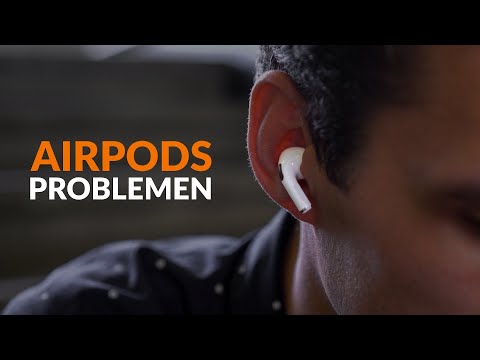
Inhoud
De nieuwe Galaxy Buds van Samsung wordt beschouwd als een van de best ontworpen draadloze oordopjes die momenteel verkrijgbaar zijn. Het past goed in het oor en blokkeert behoorlijk effectief extern geluid. Het is licht, dus het voelt helemaal niet volumineus aan in het oor. Over het algemeen is deze draadloze gadget een uitstekende aanvulling op elke telefoon die u gebruikt, aangezien deze ook universele Bluetooth-ondersteuning biedt. Dit betekent dat het kan werken met bijna alle smartphones, tablets en zelfs computers met Bluetooth. Net als elk ander elektronisch apparaat kunnen de Galaxy Buds echter ook verbindings- of softwareproblemen hebben. Soms verdwijnen problemen met Galaxy Buds mogelijk niet meteen en moet u mogelijk een harde reset of fabrieksreset uitvoeren. In deze tutorial laten we u zien hoe u dit doet.
Wanneer moet je je Galaxy Buds hard resetten?
Samsung Galaxy Buds is absoluut een eersteklas draadloos oortje, maar het is niet perfect. Het kan problemen tegenkomen die misschien niet gemakkelijk verdwijnen. Er kunnen veel gevallen zijn waarin Galaxy Buds problematisch kunnen worden, maar enkele van de meest voorkomende problemen die we tot nu toe hebben gekend, zijn onder meer:
- Kan geen verbinding maken met een nieuw apparaat
- Er wordt geen verbinding gemaakt met een eerder gekoppeld apparaat
- Blijft loskoppelen
- Wordt niet geüpdatet
- Laadt niet op
- Klinkt robotachtig
Als u een van deze problemen ondervindt bij het gebruik van Galaxy Buds, is het eerste dat u wilt proberen te kijken of herstarten helpt. Hieronder staan de eenvoudige stappen om Galaxy Buds opnieuw op te starten:
- Als het oplaaddoosje bijna leeg is (aangegeven door een rood lampje), of als de oordopjes minder dan 10% batterijstroom hebben, zorg er dan voor dat je het oplaaddoosje eerst minimaal 10 minuten op een oplader aansluit. Dit zou de oplaadcassette en de oordopjes meer dan voldoende moeten geven terwijl u een probleem aan het oplossen bent.
- Als je het nog niet hebt gedaan, plaats je de oordopjes in hun respectievelijke oplaaddoosje.
- Sluit de oplaadcassette.
- Wacht minstens 7 seconden.
- Open het oplaaddoosje opnieuw en kijk of de oordopjes automatisch verbinding maken met je telefoon of gadget.
Als het opnieuw opstarten van je Galaxy Buds helemaal niet helpt, is dat het moment waarop je moet overwegen om een harde reset of fabrieksreset uit te voeren.
Hoe u uw Galaxy Buds hard kunt resetten | eenvoudige stappen om de fabrieksinstellingen of masterreset te herstellen
Als je een harde reset of fabrieksreset uitvoert op je Galaxy Buds, worden alle gegevens uit de opslag van je oordopjes gewist. De Galaxy Wearable-app op je telefoon herkent je oordopjes daarna niet meer, dus je moet hem later opnieuw instellen. Als u door wilt gaan met het opnieuw instellen, volgt u onderstaande stappen:
- Zorg ervoor dat uw Galaxy Buds volledig is opgeladen. Zorg ervoor dat u deze gedurende ten minste 10 minuten oplaadt met de oplaadcassette.
- Open de Galaxy Wearable-app op je telefoon.
- Scrol omlaag en tik op Over oordopjes.
- Tik op oordopjes resetten.
- Tik op Reset om te bevestigen.
NOTITIE: Als je een niet-Samsung-apparaat zoals een iPhone gebruikt, heb je geen toegang tot de resetfunctie van je Galaxy Buds. Zoek een Android-telefoon, installeer de Galaxy Wearable-app uit de Play Store en reset je Buds met de app.
Laat het ons weten als u een van de gebruikers bent die een probleem met uw apparaat tegenkomt.We bieden gratis oplossingen voor Android-gerelateerde problemen, dus als je een probleem hebt met je Android-apparaat, vul dan gewoon de korte vragenlijst in deze link en we zullen proberen onze antwoorden in de volgende berichten te publiceren. We kunnen geen snelle reactie garanderen, dus als uw probleem tijdgevoelig is, zoek dan een andere manier om uw probleem op te lossen.
Als je dit bericht nuttig vindt, help ons dan door het onder je vrienden te verspreiden. TheDroidGuy is ook aanwezig op sociale netwerken, dus misschien wilt u communiceren met onze gemeenschap op onze Facebook- en Google+ pagina's.


